استفاده روزافزون از گوشی های هوشمند باعث شده است که بسیاری از کاربران اطلاعات حساس و شخصی خود را در داخل برنامه های مختلف ذخیره کنند. با توجه به اهمیت حفظ حریم خصوصی و امنیت اطلاعات شخصی، قفل کردن برنامه های آیفون به یکی از دغدغه های مهم کاربران این دستگاه ها تبدیل شده است. اگرچه سیستم عامل iOS در نسخه های ابتدایی خود چنین قابلیتی را به صورت مستقیم ارائه نمی داد، اما در نسخه های جدیدتر، امکانات بیشتری برای محدودسازی دسترسی به برنامه ها فراهم شده است. در این مقاله به بررسی روش های مختلف قفل گذاری بر روی اپلیکیشن ها در آیفون می پردازیم و راهکارهای مفیدی برای محافظت از اطلاعات شخصی ارائه خواهیم داد.
چرا قفل کردن برنامه ها در آیفون اهمیت دارد؟
یکی از دلایل اصلی قفل کردن برنامه ها، حفظ حریم خصوصی کاربران است. بسیاری از اپلیکیشن ها مانند پیام رسان ها، شبکه های اجتماعی، اپلیکیشن های بانکی، فایل های شخصی، گالری عکس ها و ویدیوها شامل اطلاعات حساسی هستند که نباید به راحتی در دسترس دیگران قرار بگیرند. در صورتی که فردی برای لحظاتی گوشی شما را در اختیار داشته باشد، می تواند به راحتی به این اطلاعات دسترسی پیدا کند. به همین دلیل، داشتن لایه های امنیتی بیشتر مانند قفل گذاری بر روی اپلیکیشن ها می تواند بسیار مؤثر باشد.
استفاده از قابلیت Screen Time برای قفل برنامه ها
یکی از ابزارهای داخلی و رسمی موجود در آیفون برای محدودسازی دسترسی به اپلیکیشن ها، قابلیت Screen Time یا زمان استفاده است. این ابزار ابتدا با هدف کنترل مدت زمان استفاده از برنامه ها معرفی شد، اما می توان از آن به عنوان یک راه حل نیمه امنیتی نیز بهره برد. مراحل استفاده از این قابلیت به شرح زیر است:
۱. ابتدا به تنظیمات گوشی (Settings) وارد شوید.
۲. گزینه Screen Time را انتخاب کنید.
۳. در صورتی که برای اولین بار وارد این بخش می شوید، گزینه Turn On Screen Time را انتخاب کرده و تنظیمات اولیه را انجام دهید.
۴. گزینه App Limits را انتخاب کنید.
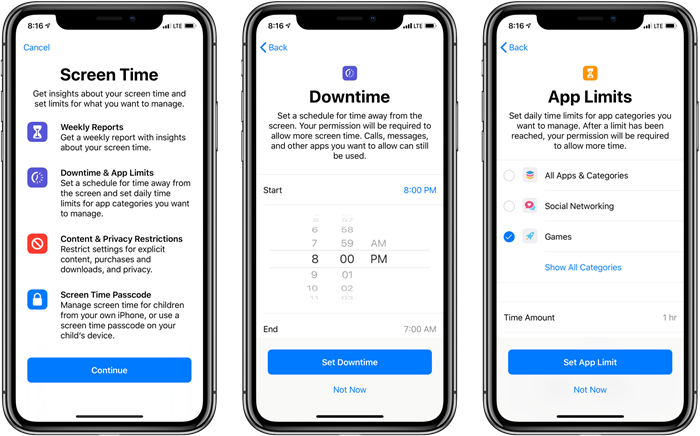
۵. در این بخش می توانید برنامه های مورد نظر خود را از لیست انتخاب کنید و محدودیتی برای استفاده از آنها تعیین نمایید. به عنوان مثال، می توانید فقط یک دقیقه در روز اجازه استفاده برای اپلیکیشن خاصی تعریف کنید.
۶. پس از پایان مدت زمان مشخص شده، اپلیکیشن قفل می شود و برای باز کردن آن نیاز به وارد کردن رمز عبور Screen Time خواهد بود.
۷. برای اطمینان از امنیت بیشتر، حتماً گزینه Use Screen Time Passcode را فعال کرده و رمز عبور جداگانه ای برای این بخش تنظیم کنید.
استفاده از قابلیت Guided Access برای محدود کردن دسترسی
قابلیت دیگر در آیفون برای کنترل دسترسی به برنامه ها، Guided Access یا دسترسی هدایت شده است. این قابلیت در ابتدا برای کودکان و افراد دارای نیازهای خاص طراحی شد، اما می توان از آن به عنوان یک ابزار امنیتی استفاده کرد. مراحل فعال سازی به شرح زیر است:
۱. به بخش تنظیمات (Settings) وارد شوید.
۲. گزینه Accessibility را انتخاب کنید.
۳. در ادامه گزینه Guided Access را یافته و آن را فعال کنید.
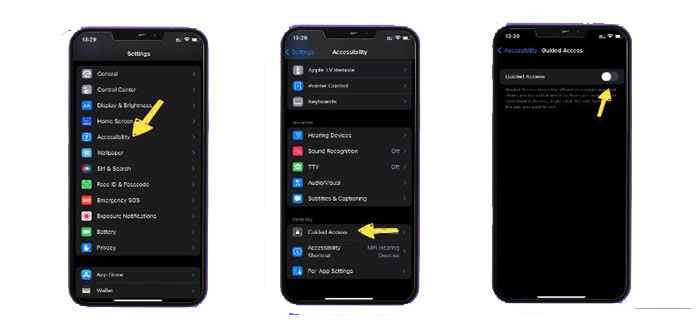
۴. در همین قسمت، گزینه Passcode Settings را انتخاب کرده و رمز عبوری برای Guided Access تعریف کنید.
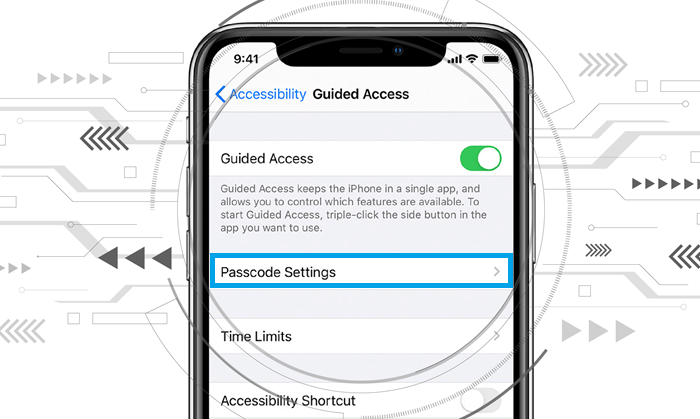
۵. حالا برای فعال سازی این قابلیت، کافی است وارد اپلیکیشن مورد نظر شوید و سه بار دکمه پاور یا دکمه هوم (بسته به مدل گوشی) را فشار دهید.
۶. با فعال سازی Guided Access، کاربر دیگر نمی تواند از اپلیکیشن خارج شود یا به برنامه دیگری دسترسی پیدا کند مگر با وارد کردن رمز عبور تعریف شده.
قفل گذاری با استفاده از Face ID یا Touch ID
اگر آیفونی دارید که به جای Face ID از حسگر اثر انگشت (Touch ID) بهره می بره، این امکان وجود داره که اپلیکیشن هاتون رو با اثر انگشت قفل گذاری کنید. با این کار فقط خودتون قادر به باز کردن اون برنامه ها خواهید بود. برای فعال سازی این قابلیت، مراحل زیر رو دنبال کنید:
- ابتدا وارد بخش تنظیمات (Settings) گوشی خود بشید.
- گزینه ی Touch ID & Passcode رو انتخاب کنید.
- رمز عبور دستگاه تون رو وارد کنید.
- سپس روی گزینه ی Other Apps بزنید تا برنامه هایی که می تونید براشون قفل اثر انگشت بذارید نمایش داده بشن.
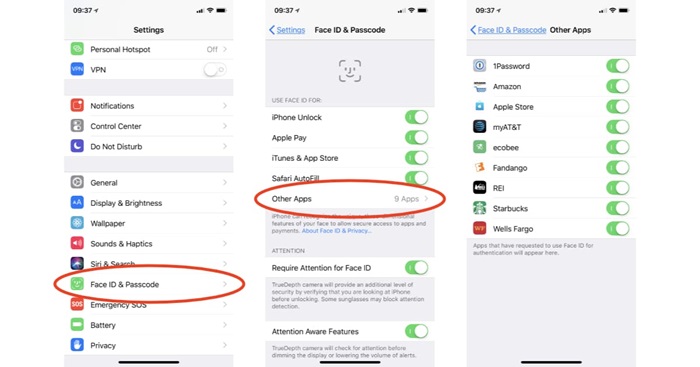
استفاده از برنامه های جانبی برای قفل گذاری
اگرچه آیفون از نظر امنیتی سطح بالایی دارد، اما برخی از کاربران به دنبال نرم افزارهای جانبی هستند تا بتوانند به صورت مستقل و دقیق تر برنامه ها را قفل گذاری کنند. اپلیکیشن هایی مانند Locker: Hide Photos, Hide Apps, یا AppLock – Fingerprint Password می توانند در این زمینه کمک کننده باشند. البته محدودیت هایی در سیستم عامل iOS وجود دارد که اجازه دسترسی کامل به دیگر اپلیکیشن ها را به برنامه های جانبی نمی دهد، اما برای پنهان سازی فایل ها، عکس ها یا محافظت از برنامه های خاص می توانند مفید باشند.
در انتخاب این برنامه ها باید به امتیاز کاربران، نظرات ثبت شده، میزان دانلود و همچنین سیاست های حریم خصوصی توجه ویژه ای داشته باشید تا از سوءاستفاده اطلاعات شخصی جلوگیری شود.
قفل گذاری یادداشت ها در برنامه Notes
اپلیکیشن Notes در آیفون قابلیت قفل گذاری بر روی یادداشت ها را دارد. این ویژگی برای ذخیره اطلاعات حساس مانند شماره کارت های بانکی، گذرواژه ها یا اطلاعات پزشکی بسیار مفید است. مراحل انجام این کار به شرح زیر است:
۱. وارد برنامه Notes شوید و یادداشت مورد نظر را باز کنید.
۲. روی آیکون سه نقطه که در بالای صفحه قرار دارد ضربه بزنید.
۳. گزینه Lock را انتخاب کنید.
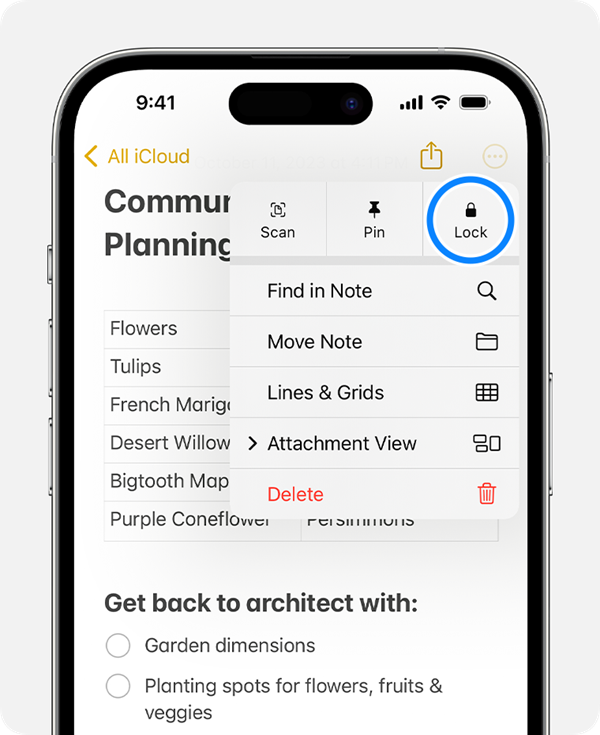
۴. اگر برای اولین بار این کار را انجام می دهید، از شما خواسته می شود رمز عبوری تعیین کنید یا از Face ID/Touch ID استفاده نمایید.
۵. پس از اعمال قفل، برای مشاهده یادداشت باید هویت خود را تأیید کنید.
نکات مهم امنیتی در قفل گذاری اپلیکیشن ها
در هنگام استفاده از هر کدام از روش های گفته شده، به نکات زیر توجه داشته باشید:
- رمز عبور یا اطلاعات بیومتریک خود را به هیچ وجه در اختیار دیگران قرار ندهید.
- رمزهای عبور ساده و قابل حدس مانند تاریخ تولد یا عددهای متوالی انتخاب نکنید.
- اگر از قابلیت Screen Time استفاده می کنید، حتماً رمز جداگانه ای برای آن تعیین کنید که با رمز قفل صفحه نمایش متفاوت باشد.
- به روزرسانی سیستم عامل و برنامه ها را جدی بگیرید. بسیاری از به روزرسانی ها شامل اصلاحات امنیتی مهم هستند.
- از برنامه های جانبی فقط از منابع رسمی مانند App Store استفاده کنید و هرگز فایل نصب اپلیکیشن را از منابع ناشناس دریافت نکنید.
نتیجه گیری قفل کردن برنامه های آیفون
در دنیای دیجیتال امروز، حفاظت از اطلاعات شخصی به یکی از مهم ترین وظایف کاربران تبدیل شده است. قفل کردن برنامه های آیفون می تواند نقش مهمی در حفظ حریم خصوصی و امنیت ایفا کند. با استفاده از قابلیت هایی مانند Screen Time، Guided Access، قفل بیومتریک و برنامه های کمکی، می توان سطح ایمنی را افزایش داد. آشنایی با این ابزارها و استفاده صحیح از آنها به شما کمک می کند تا از اطلاعات خود به درستی محافظت کرده و با اطمینان خاطر بیشتری از گوشی هوشمند خود استفاده کنید. به یاد داشته باشید که امنیت دیجیتال هیچ گاه کامل نیست، اما با رعایت اصول اولیه می توان خطرات را به حداقل رساند.

